인터넷의 바다에서 탐험을 즐기다 갑자기 짜증나는 메세지가 발견하신적 있습니까? 그런 메세지 중 하나인 "ERR_CONNECTION_REFUSED" 오류는 인터넷 연결에 관한 문제입니다. 다행히 어렵지 않은 해결방법이 있습니다.
목차
ERR_CONNECTION_REFUSED 오류 무엇인가요?
ERR_CONNECTION_REFUSED는 구글 크롬 같은 웹브라우저에 나타날 수 있는 연결 오류 메세지 입니다. 사용자가 페이지에 접속하려고 시도하지만 브라우저가 연결을 거부할 때 발생하게 되는데요. 이는 인터넷 연결 상태가 좋지 않아 발생할 수 있는 클라이언트측 문제에 속합니다.
| 에러코드 | ERR_CONNECTION_REFUSED |
| 오류 유형 | 연결 |
| 오류 변형 | 이 사이트에 연결할 수 없습니다. 연결할 수 없습니다 |
| 오류 원인 | 인터넷 연결 문제 캐시 문제 바이러스 백신, 방화벽 or VPN 간섭 잘못된 크롬 확장 프로그램 |
ERR_CONNECTION_REFUSED 오류의 원인 파악하기
앞에서 언급한것처럼 이 오류의 원인은 매우 간단한데요. 인터넷 연결 상태가 좋지 않은 경우 구글 크롬에 이 메세지가 발생할 수 있습니다. 하지만 ERR_CONNECTION_REFUSED 에러 메세지 발생 이유가 다른 이유도 있습니다.
✔ 잘못된 인터넷 설정
✔ 쿠키문제
✔ DNS 캐시 문제
✔ 오래된 버전의 브라우저
✔ 브라우저에 대한 바이러스 백신 및 방화벽 간섭
✔ 크롬 확장 프로그램 문제
ERR_CONNECTION_REFUSED 오류 유형 살펴보기
ERR_CONNECTION_REFUSED 에러 메세지는 브라우저에 따라 다르게 나타나기도 하는데요. 다음은 이 오류가 취할 수 있는 형태의 몇가지 예를 나타냅니다.
📢 구글 크롬 ( 이 사이트에 접속 할 수 없습니다 or 이 웹페이지를 사용할 수 없습니다.)
- google 크롬을 사용하여 특정 웹사이트를 방문하였을 때 이 오류가 표시되면 연결 시도가 거부되었음을 뜻합니다. 이 오류 코드는 다른 형태로 다른 브라우저에서도 표시될 수 있습니다.
- 유사한 에러코드로 요청한 도메인 이름이 존재하지 않음을 알리는 DNS 오류 = DNS_PROBE_FINISHED_NXDOMAIN 오류 입니다.
📢모질라 파이어폭스 (연결할 수 없음)
파이어폭스에서는 단순히 연결할 수 없음으로 표시됩니다.
📢마이크로소프트 엣지 (Hmmm... can't reach this page)
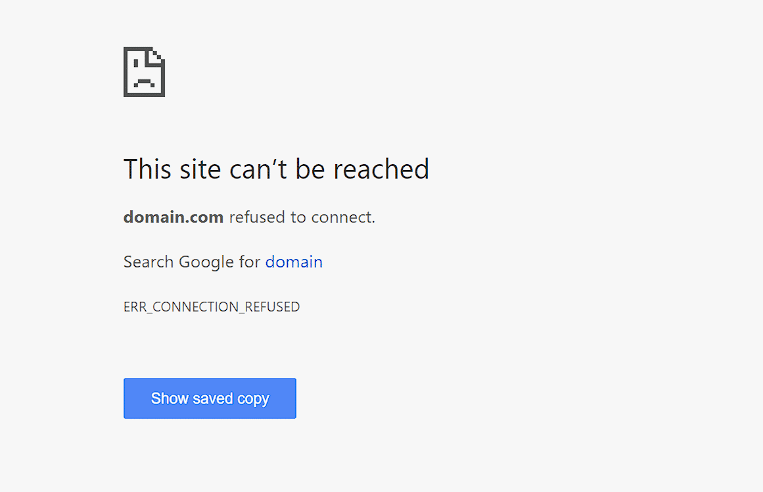
ERR_CONNECTION_REFUSED 오류는 개별 연결 시도 문제가 아닌 서버 측 문제로 인하여 발생하는 경우가 있습니다. 일반적으로 심각한 문제는 아니고 단순히 잘못된 방화벽이나 서버 설정으로 인해 발생할 수 있습니다. 하지만 이는 멜웨어 공격 이나 예상치 못한 가동 중지 시간 등 더 중요한 문제가 잘못되었다는 신호일 수 있습니다.
502 Bad Gateway 에러 3분 해결 방법
인터넷 웹사이트를 돌아다녀보면 다양한 오류를 만날수 있습니다. 자주 찾아볼 수 있는 오류로 "502 Bad gateway " 에러 메세지 인데요. 사이트 뿐만아니라 지메일, 트위터 등 여러 서비스에서 정기
reviewswagger.tistory.com
err_connection_reset 오류 3분 해결방법
err connection reset 오류 메세지가 나타나는 이유는 웹사이트가 로드되지 않은 상황에서 크롬 웹브라우저에 나타나는 일반적인 오류 메세지를 뜻합니다. 이 오류는 일반적으로 장치에 접속하려는
reviewswagger.tistory.com
ERR_CONNECTION_REFUSED 오류 해결방법 8가지
오류 발생의 원인 범위로 인하여 문제 해결이 까다롭다고 생각할 수 있는데요. 다음의 소개되는 9단계의 해결방법을 차근차근 시도하면 해결이 가능합니다.
1. 홈페이지 상태 확인하기
맨 먼저 체크해야 할 부분은 액세스하려는 웹사이트의 상태를 확인하는 것입니다. 이미 말하였듯 ERR_CONNECTION_REFUSED 오류는 인터넷 연결이 아니고 사이트 서버로 인하여 발생할 수 있습니다.
이를 간단하게 확인하는 방법은 타 사이트 웹페이지를 방문하는 것입니다. 오류 메세지가 다시 발생하면 연결 문제일 가능성이 높은데요. 하지만 타 사이트가 올바르게 접속이 된다면 첫 번째 사이트에 문제가 있는 것일 수 있겠네요.
2. 브라우저 캐시 지우기
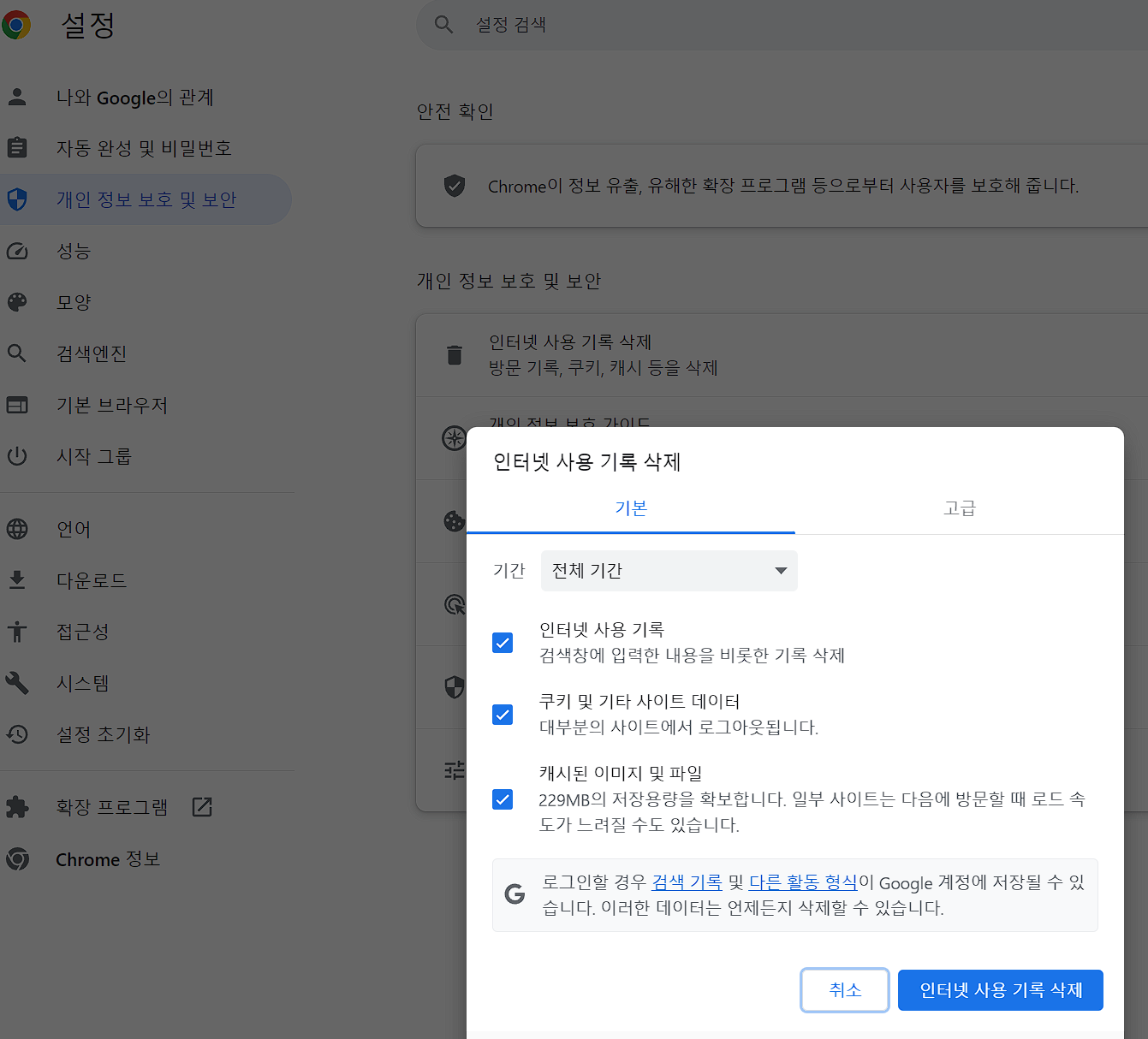
여타 좋은 인터넷 브라우저와 마찬가지로 크롬은 컴퓨터나 기기의 캐시에 정보를 저장합니다. 이곳에는 검색기록, 저장된 로그인 데이터, 쿠키가 포함됩니다. 이 모든 정보는 다음에 방문할 때 관련 페이지를 더 빠르게 로드하기 위해 기록됩니다.
이런 과정은 유용하게 사용되기도 하지만 캐시가 오래되면 수많은 문제가 발생하기도 합니다. 페이지의 캐시된 버전이 더 이상 현재 라이브 버전과 일치하지 않을 가능성이 높기 때문인데요. 다행히 이 문제는 캐시 지우기를 통해 쉽게 해결이 가능합니다.
방법은 크롬 설정 >> 개인 정보 보호 및 보안 >> 인터넷 사용 기록 삭제
3. 라우터를 다시 시작하기
많은 인터넷 관련 문제를 해결하기 위한 검증된 방법으로, 다음 단계는 '인터넷을 껐다가 다시 켜는것' 인데요. 사무실이나 라우터를 다시 시작해도 바로 해결이 안될수도 있습니다. 하지마 이 과정은 몇 분 밖에 시간이 걸리지 않는 방법이기 때문에 먼저 이과정을 시도해 볼 가치가 있겠죠.
방법은 간단합니다. 라우터의 전원 공급 장치를 분리합니다. 그 다음 다시 연결하기 전에 약 30초 정도 기다리세요. 라우터가 다시 부팅되면 오류를 반환한 페이지에 액세스해봅니다. 정상으로 페이지가 나온다면 해결 안된다면 다음 스텝을 시도해야합니다.
4. 방화벽 , 바이러스 백신 소프트웨어 일시적으로 비활성화
방화벽과 바이러스 백신 소프트웨어는 사용자와 시스템을 보호하기 위한 프로그램인데요. 정기적으로 장치를 검사하고 의심스러운 활동을 자동으로 차단하게 됩니다. 그러나 이러한 유형의 고급 보안은 가끔 연결 문제로 이어질 수 있기 때문 입니다.
이유는 방화벽이 필요하지 않은 페이지를 차단하거나 완전히 안전한 컨텐츠를 거부하는 경우가 생기기 때문입니다. 이것이 본인이 겪는 사항에 해당되는지 확인하려면 방화벽과 바이러스 백신 프로그램을 비활성화해봅니다. 물론 이경우에는 사이트가 안전하다는 것을 확실히 알고 있는 경우에만 권장됩니다.
또한 이러한 종류의 소프트웨어는 일시적으로만 비활성화해야 합니다. 오류가 해결되었는지 확인한 후 다시 켜서 공격에 취약해지지 않도록 조치하세요. 방화벽이나 바이러스 백신 소프트웨어로 인한 오류가 반복적으로 발생하는 경우 사용 중인 소프트웨어를 변경하는 것도 좋은방법입니다.
5. DNS 캐시 삭제
브라우저 캐시를 삭제해도 해결이 안된다면 DNS 캐시를 지우는 방법도 시도해 봅니다. 대부분의 사람들은 브라우저가 캐시를 생성한다는 것을 알고 있지만 운영 체제가 동일한 작업을 수행한다는 사실을 아는 사람은 많이 없습니다.
예를 들어, DNS 캐시에는 브라우저를 톻해 접속한 페이지에 대한 모든 임시 항목이 포함되어 있습니다. 이러한 항목은 여러분이 방문한 페이지의 도메인 이름 및 주소와 관련된 주요 정보를 저장하게 되죠.
이 기능의 목적은 다른 유형의 캐시와 유사합니다. 사이트의 DNS 서버에 반복적으로 접속할 필요가 없어 로딩 처리과정이 가속화됩니다. 이렇게 하면 장기적으로 시간이 절약됩니다. 하지만 때떄로 단기적인 문제가 나타날 수 있습니다.
저장된 항목이 참조하는 웹 사이트이 현재 버전과 더 이상 일치하지 않는 경우 ERR_CONNECTION_REFUSED 오류와 같은 기술적 에러는 이상일 일이 아닙니다. 다행히도 DNS 캐시를 지우는 것은 빠르고 쉬운 해결방법이 될 수 있습니다.
1) 윈도우
Windows 키를 눌러 시작 메뉴를 실행하고 ' CMD ' 를 검색합니다. 명령 프롬프트를 실행합니다.
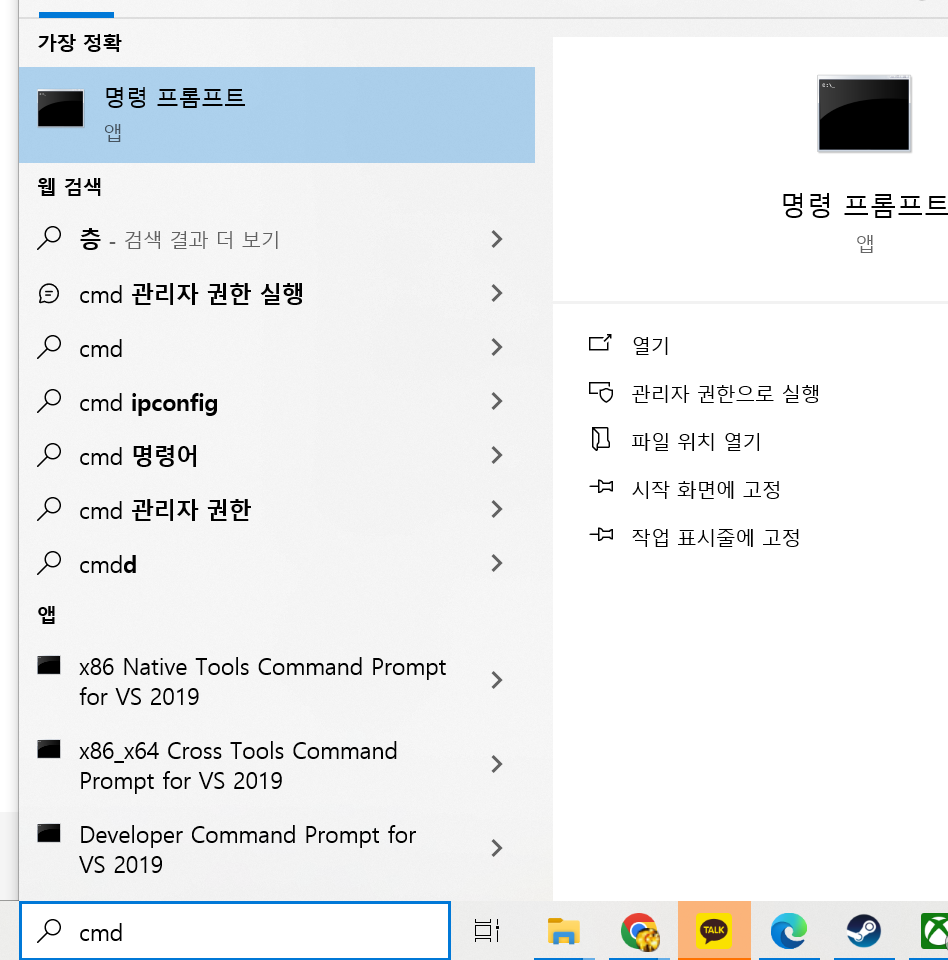
명령어 >> ipconfig / flushdns
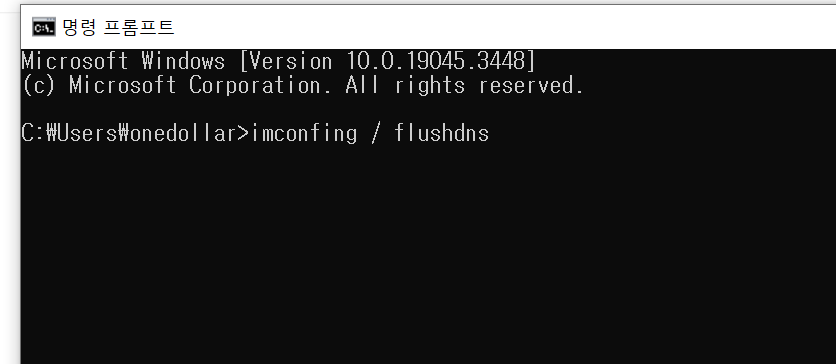
다음 화면에 DNS 캐시가 성공적으로 플러시 되었다는 확인 메세지가 표시되면 성공입니다.
2) 맥MAC
맥을 사용하고 있다면 다음 과정을 수행하도록 합니다.
✔도구 모음에서 '이동'을 클릭한 후 '유틸리티'를 클릭합니다. (Shift-Command-U)
✔터미널(terminal)을 오픈 합니다.
✔다음 명령을 실행합시다. >> sudo killall - HUP mDNSResponder && echo macOS DNS Cache Reset
명령어를 입력하고 다음 다시 문제가 있던 사이트에 재접속해 보세요.
6. DNS 주소 변경
지난 해결방법에서 설명한 것처럼 오래된 캐시의 DNS 캐시 항목은 err_connection_refused 오류 메세지와 같은 문제의 잠재적인 원인이 됩니다. 하지만 DNS 주소 자체도 이러한 종류의 문제를 일으킬 수 있습니다. 과부하가 걸리거나 완전히 오프라인 상태가 되는 경우가 많기 때문인데요.
대부분의 경우 DNS 서버 주소는 인터넷 공급자로부터 자동으로 가져오게됩니다. 필요에 따라 변경할 수 도 있는데요. 이를 수행하는 방법은 사용중인 운영 체제 별로 다릅니다.
1)맥 사용자
먼저 시스템 환경설정을 열어야 합니다. 결과 화면에서 네트워크라고 표시된 옵션을 선택하세요. 그 다음 고급 advanced 를 클릭합니다.
화면 상단에 있는 DNS 옵션을 선택하고 새로운 DNS 서버를 추가하려면 + 버튼을 클릭합니다. 대신 기존 DNS 서버를 편집하려면 조정하려는 DNS IP 주소를 두 번 클릭합니다.
일시적으로 구글 또는 cloudflare 와 같은 공용 DNS 서버로 변경할 수 있습니다.
✔ 구글 공개 DNS(8.8.8.8 및 8.8.4.4)를 안정적으로 장기간 사용하는 것을 선호하기도 합니다.
✔ Cloudflare 는 안전하고 매우 빠른 무료 DNS (1.1.1.1 및 1.0.0.1)을 제공합니다.
7. 크롬 확장 프로그램 비활성화
평소에 구글 크롬을 즐겨쓰면서 확장 프로그램을 이용하여 VPN, 리워드 프로그램, 유튜브 차단, 등 다재다능한 확장성을 좋아하는데요. 제공되는 다양한 확장 기능은 주요 기능을 추가할 수 있으며 복잡한 프로세스를 자동화하는 데도 도움을 줍니다.
하지만 구글 크롬 에서 사용할 수 있는 많은 확장 프로그램은 브라우저 개발자가 아닌 제 3자가 생성을 하게되는데요. 이는 의도한 대로 작동할 것이라는 실제 보장이 없거나 시간이 지남에 따라 올바르게 업데이트될 것이라는 보장이 없음을 뜻합니다.
잘못되거나 오래된 확장프로그램은 err_connection_refused 오류 메세지를 포함하여 수많은 문제를 야기시킵니다. 이러한 이유로 브라우저에 연결된 확장 프로그램을 정기적으로 검사하는 것이 주용합니다.
확장프로그램 메뉴를 열고 설치된 각 확장프로그램을 차례로 확인해 봅니다. 필요없는 확장프로그램은 가감하게 삭제를 할 수 있겠죠. 또한 프로그램의 마지막 업데이트 시기를 알아보고 지난 3개월 이내에 업데이트가 있었는지 살펴봅니다. 그보다 긴 것은 개발자가 확장 프로그램을 더 이상 지원하지 않는다는 신호일 수 있습니다.
8. 구글 크롬 브라우저 재설치
다른 애플리케이션과 마찬가지로 크롬 자체에 버그가 있습니다. 브라우저 설치에는 다양한 문제가 있을 수 있으며, 한동안 업데이트되지 않는 경우 더욱 그렇습니다. 브라우저와 운영체제 사이의 문제는 놀라울 만큼 흔합일 입니다. 결론은 크롬을 완전히 다시 클린설치하는 것이 유일한 해결책인 경우도 있습니다.
장치에서 현재 설치를 제거한 후 공식 크롬 웹사이트를 방문하여 최신 버전의 브라우저를 다운로드 할 수 있습니다.
9. 윈도우 소켓 리셋 및 TCP /IP 재설정
✔윈도우 소켓 리셋
먼저 명령프롬프트CMD 를 관리자 권한으로 실행하세요. 윈도우키를 누른 후 명령 프롬프트를 타이핑하거나 CMD를 써넣으면 해당 메뉴가 검색됩니다. 마우스 오른쪽 버튼을 눌러 관라지 권한으로 실행 시킵니다.
다음 명령 프롬프트 창에 'netsh winsock reset' 을 타이핑하여 윈도우소켓을 초기화 해줍니다. 초기화 되었다면 재부팅을 하고 해당 사이트에 접속을 하여 문제가 해결 될 수 있습니다.
✔ TCP /IP 초기화
아래 명령어를 실행하여 TCP/IP모두 초기화를 진행합니다.
netsh winsock reset
netsh int ip reset
ipconfig / release
ipconfig /renew
ipconfig / flushdns
그럼에도 문제가 해결되지 않은경우
위에 8번까지 안내한 해결 방법으로 어느 것도 오류 메세지를 수정하지 못하는 경우 이는 일반적으로 서버 측(웹사이트 자체)에 더 심각한 문제가 발생했다는 신호일 수 있습니다.
안타깝게도 이 단계까지 왔다면 우리가 할 수 있는 일은 인내심을 갖는 것인데요. 웹사이트 소유자가 문제를 해결하기 위하여 열심히 노력하고 있을 가능성이 높고 시간이 지나면 평소처럼 사이트가 정상 접속될 수 있습니다.
사이트에 접속하는 것이 긴급한 문제인 경우 사이트 소유자에게 직접 연락해 보세요. 이를 실천하는 방법은 다양할 테지만 SNS 이메일이 긴급히 연락해 볼 방법입니다.
ERR_CONNECTION_REFUSED 오류 해결방법은?
1. 브라우저의 캐시와 쿠키를 삭제
2.다른 웹 사이트 접속을 시도
3. 컴퓨터와 라우터 재시작을 시도
4. 인터넷 접속환경 체크
5.방화벽과 바이러스 프로그램을 비활성화
6. 프로시 서버 세팅과 VPN 설정을 비활성화
7.DNS캐시 삭제CONNECTION REFUSED 원인은?
오류가 나타나는 원인은 SSH 클라이언트 부재, 원격 서버에 SSH 데몬 부족
,SSH 포트를 차단하는 방화벽, 잘못된 SSH 자격 증명 또는 포트 구성, SSH 서비스 다운
등이 원인일 수 있습니다.




댓글